Как скинуть ссылку в ВК – обзор 5 возможных ситуаций
Несмотря то, как стал нынче популярен инстаграм, социальная сеть Вконтакте все еще остается популярным местом времяпровождения для миллионов россиян всех возрастов. Актуальность социалки приводит к возникновению ряда вопросов по поводу её использования.
Один из наиболее частых вопросов – как скинуть ссылку в ВК? Сегодня мы рассмотрим все ситуации, в которых пользователю Вконтакте может потребоваться скопировать ссылку + подадим алгоритмы действий в каждом из вариантов.
Что такое ссылка в ВК?
Дабы разобраться в вопросе, необходимо узнать, что из себя ссылка представляет вообще.
Не стоит заблуждаться, что работа с гиперссылками в социальной сети Вконтакте и на других сайтах мировой паутины чем-то отличается. Если вы знакомы с основами информационных технологий, то вы знаете, что ссылка – это инструмент, посредством которого осуществляется доступ к абсолютно любому ресурсу, находящемуся в интернете.
А теперь немножко терминологии.
URL-адрес – гиперссылка на определенную страницу интернета, которая отображается в адресной строке браузера.
Адресная строка – неотъемлемый элемент страницы, который выполняет функцию проводника по мировой сети.
Человек вставляет ссылку в адресную строку, нажимает «Ввод» и перенаправляется на домен сайта, который указал.
Пример выше четко дает понять, что из себя представляет ссылка ВК. У всех страниц в ВК будет один и тот же шаблон адреса — «vk.com…».
Чтобы скинуть гиперссылку Вконтакте, вам потребуется знать полный адрес пользователя/поста/группы ВК, иначе достигнуть требуемого результата не получится с физической точки зрения.
Далее, мы рассмотрим, как именно скинуть ссылку на человека/событие/группу и другие объекты социалки, которые могут заинтересовать ваших друзей.
Обзор 5 возможных ситуаций, как скинуть ссылку в ВК
Чтобы скинуть ссылку другому человеку в интернете, необходимо всего два инструмента – браузер и доступ к мировой паутине.
Если со вторым все понятно, то к первому у некоторых могут возникнуть вопросы – какой браузер лучше, одинаково ли просто скидывать ссылки в них и тому подобные. Ответ прост – во всех браузерах, доступ к которым осуществляется посредством ПК/ноутбуков и планшетов, чтобы скинуть гиперссылку во Вконтакте, необходимо выполнить один и тот же алгоритм действий.
Давайте теперь рассмотрим более детально, в каких ситуациях человек может захотеть скинуть ссылку в ВК, и как необходимо будет себя повести в каждом из вариантов действий.
Ситуация №1. Скинуть ссылку на личный профиль
Самый распространенный вариант – это когда вас просят скинуть ссылку на друга или знакомого в социалке.
Нужно это хотя бы по причине того, что поиск по имени не всегда может дать точный результат. К примеру, «Иван Иванов» — очень распространенная фамилия с именем, поэтому на такой запрос в ВК вы получите более 10 000 результатов. Даже при тщательной фильтрации вы не получите 100% уверенности в том, что вы попали на страницу нужного человека.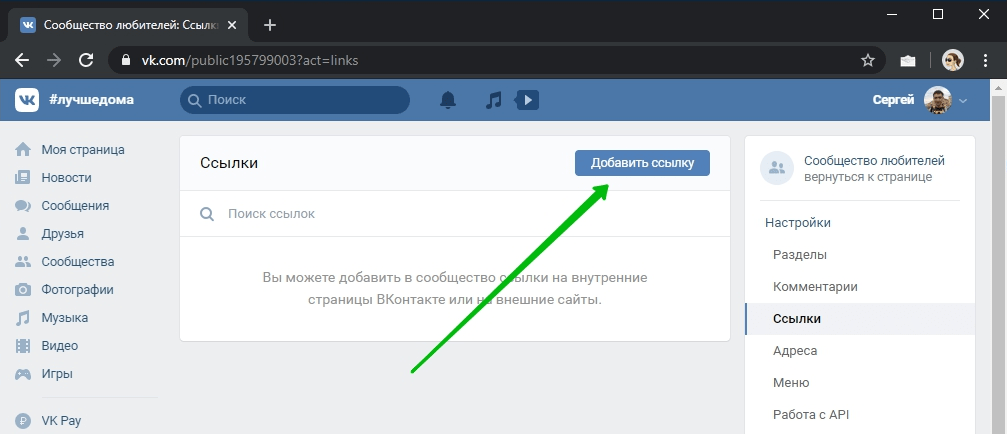
Итак, как скинуть ссылку на личный профиль пользователя?
- Открываем страницу с профилем нужного человека в ВК.
- Обращаемся к адресной строке. Вконтакте может быть два формата подачи ID – числовой или авторский, который меняется в настройках страницы пользователя.
Если у вас гиперссылка в строке немного отличается (является не просто комбинацией цифр), не переживайте – это в порядке вещей. Неизменной должна оставаться лишь основа ссылки – «vk.com». - Чтобы скинуть гиперссылку, предварительно копируем ее в буфер обмена. Здесь пользователь может использовать либо правую клавишу мыши, где отображается контекстное меню, либо применить комбинацию клавиш Ctrl + C.
- Останется перейти к источнику, куда вы хотите поместить ссылку, и вставить ее в необходимое поле посредством той же контекстной строки, либо через комбинацию клавиш Ctrl + V.

Чтобы информация скопировалась, позаботьтесь, дабы текст в адресной строке был полностью выделен.
Комбинация клавиш работает при любой раскладке клавиатуры, поэтому можете не волноваться за то, какой язык в данный момент включен – «быстрые клавиши» сработают всегда.
Ситуация №2. Скинуть ссылку в ВК на определенный пост
Новостная лента – интереснейшее место, где можно потеряться на долгие часы. Делиться гиперссылками внутри самой социалки Вконтакте просто, однако, если дело касается межпрограммных скачков, потребуется добраться к адресу поста.Автопостинг в группу ВК бесплатно на примере PublBox
Чтобы человек наверняка получил именно то, что хотите передать вы, потребуется немного сменить набор действий, описанный выше.
Чтобы скинуть ссылку на пост в ВК, потребуется:
- Найти пост, на который хотим скинуть ссылку.
- Под названием группы/именем пользователя, который сделал пост, всегда присутствует дата публикации. Кликните на неё и немного подождите.
- Наш пост открылся в новой форме, которая отображается поверх основного потока информации.
 Ссылка в адресной строке при этом тоже поменялась. Копируйте то, что написано в текущий момент, и отправляйте. При клике по такому линку пользователя сразу перенаправит на нужный пост, тем самым избавив от длительной прокрутки страницы.
Ссылка в адресной строке при этом тоже поменялась. Копируйте то, что написано в текущий момент, и отправляйте. При клике по такому линку пользователя сразу перенаправит на нужный пост, тем самым избавив от длительной прокрутки страницы.
Обратите внимание: после того, как вы нажали на дату публикации, вас направляет на отдельную страницу Вконтакте. Поэтому даже после закрытия формы вас всё равно оставит на этом посте. Для возвращения к дальнейшему просмотру новостной ленты потребуется нажать кнопку «Назад».
Ситуация №3. Скинуть ссылку на фото
Каждый день пользователи соцсети выкладывают сотни тысяч фотографий. Чтобы скинуть ссылку на снимок, пользователь Вконтакте может пойти двумя путями.Первый вариант ничем не отличается от процесса, описанного для предыдущих ситуаций – открываем фото через клик и копируем гиперссылку из адресной строки.
Минус метода заключается в качестве фото, что будет отображаться для конечного получателя ссылки. Если хотите вставить гиперссылку с высоким разрешением снимка, советуем использовать способ, описанный ниже.
Если хотите вставить гиперссылку с высоким разрешением снимка, советуем использовать способ, описанный ниже.
Инструкция по отправке гиперссылки фото:
- Открываем браузер и переходим к фотографии, гиперссылку на которую желаете скинуть другому человеку.
- Чтобы получить веб-ссылку на оригинал загруженной фотографии, переходим к нижней части окна и жмем на кнопку «Еще».
- В открывшемся подменю снимка выбираем пункт с пиктограммой загрузки «Открыть оригинал».
- Снимок моментально откроется в новой вкладке браузера и будет иметь свой изначальный размер. Далее, следуем стандартной схеме и копируем веб-ссылку на снимок через адресную строку.
Останется скинуть ссылку вашему собеседнику и получить от него одобрительный отклик.
акая же система работает и при работе с другими картинками в сети интернет. Единственное отличие – открывать оригинал картинки нужно через контекстное меню.
Ситуация №4. Скинуть ссылку на музыку
Скинуть ссылку на музыку
Если вам нужно скинуть песню своему другу по ВК, то не нужно отправлять отдельную ссылку – достаточно воспользоваться подменю аудиозаписи и отправить сообщение с прикреплённым треком.Но если по какой-то причине вам нужно отправить именно ссылку на песню, для ВК используйте такую инструкцию:
- Перейдите в раздел «Музыка» и выберите ту аудиозапись, которую хотите отправить. Чтобы получить доступ к гиперссылке, нажмите на трек правой клавишей мыши и выберите пункт исследования элемента.
- Мы получили доступ к среде разработчика. Пусть вас не пугают длинные строки кода, так как для текущей работы никаких знаний в программировании не потребуется. Переходим в раздел Network.
- Теперь в области социальной сети жмем клавишу F5 и включаем трек, ссылку на который желаем получить.
- В строчке поиска вбиваем формат аудиозаписи и жмем кнопку фильтрации. Система выдаст от 1-й до 10 строк. Нам нужна только одна гиперссылка, поэтому можем закрыть консоль и повторить алгоритм действий еще раз, пока не получим ожидаемый результат.

- Получив одно значение, переходим к контекстному меню и выбираем пункт копирования ссылки адреса аудиозаписи.
- Останется вставить текст из буфера в адресную строку и удалить все лишнее с конца – вплоть до окончания «.mp3».
- Нажимаем «Enter» и проверяем работоспособность ссылки.
Вы сможете скинуть линк своему другу не только для прослушивания, но и для скачивания аудиозаписи, что в некоторых ситуациях весьма удобно.
Текущий метод работает лишь на начало 2019 года. Политика администрации Вконтакте по отношению открытости API может в ближайшее время измениться. Это приведет к блокировке прямого доступа пользователей к коду элементов страницы.
Единственным решением проблемы станет установка дополнительных расширений, которые смогут самостоятельно извлекать веб-ссылку аудиозаписи с помощью встроенного функционала.
Краткая инструкция как отправлять ссылку с вк.
Ситуация №5. Скинуть ссылку через телефон
Количество пользователей, которые сидят в ВК через свои смартфоны, растет с каждым днем.
Как получить голоса в Вконтакте — все возможные способы
Использовать встроенный браузер для серфинга большинству людей не очень удобно. Разработчики социалки позаботились о своих почитателях, выпустив специальные приложения под Android и IOS. Они совмещают в себе возможности мессенджера и обычную веб-версию Вконтакте.
На что можно скинуть гиперссылку через телефон в ВК:
На аккаунт страницы пользователя/группы/события.
При работе с ВК через приложения адресная строка отсутствует. Дабы получить доступ в гиперссылке на страницу/группу ВК, потребуется перейти на нужную страницу и нажать в правом верхнем углу многоточие.
Всплывет подменю с дополнительными настройками приложения – одним из пунктов будет копирование URL профиля страницы. Кликаем на ссылку и перемещаем информацию в буфер обмена. Дальше идем по накатанной – Ctrl + V в нужном месте + отправка.
На фото из собственной галереи.
Через меню приложения перемещаемся в галерею профиля вашего аккаунта в ВК. Далее, производим те же действия, что и при скидывании ссылки собственного профиля: переход к дополнительным настройкам, клик по кнопке «Поделиться» + отправка гиперссылки через ту же социалку или стороннее приложение.
Снимки/посты из новостной ленты.
Схема работает и при просмотре новостной ленты. Если вы увидели интригующий пост или фото, которыми желаете поделиться с другом из Одноклассников или Facebook, просто нажмите на многоточие под элементом и выберите пункт «Скопировать ссылку».
Далее, информация переносится в буфер обмена и готова к дальнейшему использованию владельцем смартфона.
Скинуть ссылку на музыкальный трек другому человеку без перехода на страницу социальной сети с телефона сейчас нельзя, поэтому делиться душевной песней придется через отсылку к ее названию или посредством личного сообщения на аккаунт друга в социальной сети Вконтакте.
Как видим, вопрос как скинуть ссылку в ВК не является сложным и решается всего за пару секунд.
Как в историю в вк добавить ссылку — All Vk net
Сегодня мы расскажем вам единственный рабочий метод как можно добавить и разместить ссылку в историях в социальной сети вконтакте. Мы постарались узнать только актуальную и рабочую информацию.
Если вы знаете другие более лучшие методы или вы знаете как это можно сделать с компьютера обязательно напишите об это в комментариях и мы добавим вашу информацию в нашу статью.
Как добавить ссылку в историю Вконтакте?
Содержание статьи (навигация)
Функция «Stories» появилась в социальной сети Вконтакте не так давно. Каждый желающий может делиться короткими видеороликами и фотографиями, которые исчезают спустя двадцать четыре часа. Делиться историями могут не только обычные пользователи, но и различные сообщества с количеством участников не менее десяти тысяч. Отображаются они в разделе «Новости», которые находятся в левой части экрана. В сегодняшней статье мы поговорим о том, как добавить ссылку в историю в Вконтакте.
Как это сделать с компьютера?
Известно, что публикация истории с компьютера невозможна. Но все-таки есть один проверенный способ, который однозначно сработает. Готовы? Тогда начинаем.
- Зайдите на свою страницу в ВК и откройте раздел управления историями;
- Кликните на кнопку «Добавить историю»;
- Выберите нужный вам файл с вашего компьютера;
- Добавьте ссылку в историю, после чего вы можете ее опубликовать, нажав на «Опубликовать историю».
После проделанных всех этих действий, вы поделитесь своим видео с друзьями и подписчиками. Снимать в реальном времени и выкладывать ролики и фотографии с компьютера – невозможно. Теперь вы знаете, как в историю в ВК добавить ссылку с компьютера.
В 2019 году данный способ более не работает, возможно данную функцию вернут в 2020, будем надеется
Как добавить ссылку в историю Вконтакте ?
Понятное дело, что с телефона это не только легко сделать, но и не отнимет у вас слишком много времени. Для этого достаточно иметь смартфон, полный заряд батареи (на всякий случай) и конечно же, интернет-соединение. Если это все у вас есть, то вы смело можете приступать к публикации снимков и роликов.
Публиковать ссылки на сторонние ресурсы напрямую нельзя, но можно обойти этот запрет.
- Создайте пост в ленте с необходимым контентом и активной ссылкой на внешний ресурс
- Нажмите на поделится этим постом
- Выберите добавить в историю
- Создайте историю и добавьте в нее текст «например обязательно прочтите нашу статью»
- И нажмите опубликовать
После того как вы выполнили все эти действия, вы сможете с легкостью не только делиться историями, но и различными ссылками. Надеемся, что наша статья помогла ответить на все ваши вопросы. Удачи и всего хорошего!
Добавляем ссылки на Ютуб-канал: подробная инструкция
Многие начинающие пользователи не знают, как можно добавлять ссылки на свои профили или паблики Вконтакте. Несмотря на отсутствие сложностей, необходимо соблюдать определенный порядок действий, чтобы исключить ошибки.
Делимся ссылками на ВК в YouTube
Поделиться ссылкой на профиль или паблик Вконтакте в Ютуб можно несколькими способами:
- через описание канала;
- в шапке;
- в аннотации;
- интегрировав в видео.
Каждый вариант несет за собой определенный порядок действий.
В шапке профиля
Как можно добавить ссылку на ВК в YouTube – пользователь переходит в категорию “О канале”, после чего нажимает на “Ссылки”:
Ссылка находится в левом нижнем углуРекомендуется сразу указать страну и добавить адрес электронной почты для формирования коммерческих запросов.
Второй способ заключается в наведении курсором на шапку канала на Ютуб в верхнем правом углу, после чего нажимается карандаш, в котором выбирается подкатегория “Изменить ссылки”:
Внесение измененийВ шапку канала допускается возможность добавить не более 5 ссылок Вконтакте. Настоятельно рекомендуется сразу указать суммарное количество и нажать клавишу “Добавить”. Благодаря этому в дальнейшем можно исключить ненужные действия по редактированию:
Указание суммарного количества ссылокПроцесс добавления осуществляется по правилу упорядочивания ссылок. В первую очередь пользователь должен указать именно ту, которая будет в дальнейшем отображаться в сопровождении значка с текстовым сообщением. Как правило, многие указывают персональный паблик в ВК или профиль для оформления подписки.
Остальные ссылки могут вести аудиторию на другие социальные сети, к примеру, в Фейсбук, Твиттер, Инстаграмм. Часто устанавливается линк на другой канал в Ютубе.
Линковка ссылокВ завершении остается только нажать клавишу “Готово” и проверить полученные результаты. При необходимости можно внести правки.
Проверка полученного результатаЕсли какие-либо исправления не требуются, стоит оставить все как есть, в противном случае, повторно выполнить процедуру и внести соответствующие корректировки.
Справка: вносить изменения можно в любое время, какие-либо ограничения отсутствуют.
В описании канала
Как можно добавить ссылку на канал YouTube или в описание – достаточно соблюдать определенную последовательность.
Как правило, в описании указывается пояснительная записка к размещенному видеоролику. Однако большая часть блогеров дополнительно продвигают какие-либо товары и услуги по требованию рекламодателей. Также можно добавить ссылки на свои профили в разных социальных сетях, включая ВК, Одноклассники и пр.
Добавление ссылки в описаниеЛинковка формируется в описании без каких-либо сложностей. Допускается добавлять ссылки на профиль в социальных сетях во время размещения нового видеоролика либо же после перехода в раздел редактора. Для этого изначально требуется зайти в творческую студию.
Отыскав категорию “Описание”, необходимо перевести курсор на пустое поле имеющейся формы и внести текстовое сообщение вместе со ссылками на необходимые страницы и паблики:
Можно добавлять ссылки на паблики и профили в социальных сетяхНеобходимо обращать внимание на то, что все без исключения ссылки должны быть скопированы в виде полноценного URL адреса. К примеру, https://vk.ru.
Как видно, каких-либо сложностей с добавлением ссылок на профили в социальные сети нет. Главное, соблюдать правила, чтобы они были рабочими.
В аннотациях к видео
До момента изменения политики пользования каналами на Ютуб, в любой ролик можно было добавить аннотацию где угодно, однако сегодня это не так.
На смену пришли специально разработанные заставки, которые могут быть вставлены исключительно в конце видеоролика.
Ссылки в аннотации наиболее эффективныОтличительной особенностью принято считать то, что показатели кликабельности в таком случае существенно превышают те, которые были до изменений. Более того, основным преимуществом является их отображение на всех без исключения компьютерах и гаджетах (планшетах, смартфонах и пр.).
Добавление ссылки в конце роликаСправка: допускается возможность размещения ссылок исключительно на последних 20 секундах размещенного видеоролика.
Для возможности добавления пользователь должен нажать на одноименную кнопку, а после этого подобрать для ролика наиболее оптимальный вид заставки, после чего занести в видео:
- ролики либо разработанный плейлист;
- специально разработанный значок подписи на канал в Ютубе;
- переадресация на другой профиль в видеохостинге;
- переадресация на персональный ресурс в интернете.
По правилам сервиса предусматривается возможность делать переадресацию исключительно на персональные ресурсы в интернете. В большинстве случаев система в автоматическом режиме добавляет их, используя личную запись в Гугл Вебмастер.
Добавление ссылки на сайтВ завершении остается только нажать на клавишу сохранения во время просмотра в ролики на соответствующей позиции, после чего проверить полученные результаты. Если все устраивает, вносить изменений нецелесообразно.
Добавляем ссылку в само видео
Поставить ссылку на Вконтакте в сам видеоролик можно, однако для этого существует только несколько способов:
- В качестве конечной заставки – они всплывают по завершении воспроизведения в миниатюрной форме;
- В виде подсказки, которая время от времени появляется в верхнем углу – как правило, пользователь самостоятельно указывает точные временные рамки.
Для внесения изменений пользователь должен перейти в творческую студию канала, а затем в “Видео” для возможности редактирования:
Добавление ссылок в роликПосле этого необходимо отыскать значение для редактирования, с которым можно поработать еще в старом интерфейсе:
Внесение изменений в устаревшем интерфейсеКак видно, сложностей не возникает.
Как добавить ссылку на профиль через мобильное приложение
При использовании мобильного приложения вся процедура проходит в полной аналогии. Каких-либо особенностей не выявлено. Достаточно соблюдать четкую последовательность действий.
Частые проблемы и их решение
Часто пользователи могут сталкиваться с определенными проблемами при добавлении ссылок, среди которых:
- не работает при размещении в описании к видеоролику – требуется указывать URL адрес, в противном случае возникает ошибка;
- попытка добавить сжатые ссылки – не рекомендуется этого делать, вне зависимости от места размещения, иначе могут возникать проблемы с переходом;
- проблемы с размещением ссылок – Ютуб запрещает продвигать ресурсы и сообщества, которые противоречат законодательству (распространение видео и изображений сексуального характера и пр).
В завершении отмечается: добавить ссылку на ВК может даже новичок. Достаточно только соблюдать установленный порядок действий. На всю процедуру потребуется не более 5-ти минут свободного времени.
Как сделать скрытую и реферальную ссылку Вконтакте
Сегодня мы научимся с вами скрывать ссылки в социальной сети Вконтакте, и в дополнение посмотрим, как можно делать читаемые и удобные анкоры.
Оглавление:
- Использование встроенного Wiki-редактора
- Сервис сокращения ссылок Вконтакте
- Наши рекомендации
- Заключение
- Стоит почитать
Использование встроенного Wiki-редактора
Вконтакте реализована поддержка Вики-редактора, позволяющего делать разметку текста, благодаря использованию специальных тегов. Это довольно простой и удобный язык разметки — с его помощью вы сможете оформлять страницы в своих группах и пабликах. И разумеется в тексте вы будете упоминать аккаунты, другие группы и публичные страницы. По умолчанию, ссылки на них не скрыты, и имеют примерно такой вид:
Аккаунт - https://vk.com/id313610372 Публичная страница - https://vk.com/club94269826
Во первых эта открытая ссылка, и не совсем понятно, куда же мы попадем, если нажмем на нее. Для пользователей такой вид будет крайне не информативен. Нам нужно ее видоизменить.
Перейдите в Wiki-редактор ВК, и в том месте страницы, где вы хотите разместить замаскированную ссылку, вставьте следующую конструкцию:
1) [id____________|Ваше ФИО] 2) [club________________|Описание группы] 3) [public_____________|Описание публичной страницы]
Вместо пробелов мы указываем полную ссылку. Затем после вертикальной черты набираем нужный текст, который будет выступать в качестве анкора ссылки, и замаскирует ее под читаемый вид.
Это можно использовать и при добавлении простых сообщений. Давайте наберем следующий текст:
После публикации такого сообщения мы получим следующий результат:
Как видите данные типо «vk.com» и «club94269826», являются скрытыми. А мы получили удобные и информативные ссылки.
Сервис сокращения ссылок Вконтакте
В том случае, если вы хотите скрыть оригинальный адрес, используемый в ссылке, можно воспользоваться сервисом сокращения ссылок. В сети их довольно много, но лучше всего использовать тот, который встроен в саму социальную сеть. Найти его вы сможете по адресу:
https://vk.com/cc
Принцип использования крайне прост. Вводите в поле ссылку, которую вы хотите замаскировать. Затем нажимайте кнопку «Получить короткий вариант ссылки». В поле ниже будет готовый урл.
Теперь вы можете использовать его по назначению. Пользователь будет видеть лишь сокращенный вид ссылки, и не знать полный адрес сайта или страницы, на которую он перейдет.
Наши рекомендации
Используйте данный инструмент для оформления ваших групп и публичных страниц. Пользователям будет гораздо удобнее, если все ссылки будут оформлены с читаемыми и информативными анкорами.
Заключение
В независимости от того, куда будет ввести ваша ссылка, хорошим тоном будет считаться маскировка полного урла. Но не стоит злоупотреблять этим, если вы планируете перенаправлять пользователей на подозрительные ресурсы. За такие манипуляции можно получить блокировку аккаунта.
Стоит почитать
Зачем искать информацию на других сайтах, если все собрано у нас?
Как сменить имя в ВК
Вопрос «как мне поменять имя во Вконтакте» довольно популярен среди пользователей ВКонтакте. Фактически ВКонтакте позволяет пользователям менять ник в настройках профиля. Но иногда это бывает не так просто, потому что вам нужно сообщить администраторам, почему вы это делаете. Ну что ж, посмотрим, как сменить имя в ВК !
Как сменить имя на ВК
Давайте поговорим о том, как заменить имя или фамилию Вконтакте.Для этого выполните следующие простые шаги:
Шаг 1
Войдите в систему, щелкните значок стрелки рядом с вашим ником и выберите «Редактировать» в раскрывающемся списке;
Шаг 2
На следующей странице вы можете просто удалить свое имя или фамилию, ввести новое и нажать «Сохранить» внизу страницы;
Шаг 3
Но часто бывает, что ваше имя не меняют, и вы получаете подобное уведомление;
Это происходит потому, что Вконтакте действует политика реального имени.Это означает, что при регистрации вам необходимо указать настоящее имя. Хорошо, если вы получили уведомление о том, что ваш запрос был отклонен, вы можете сделать следующее:
- Снова щелкните значок стрелки, но теперь выберите вкладку «Поддержка»;
- На следующей странице щелкните вкладку «Профиль»;
- После этого найдите ссылку «У меня вопрос об изменении имени» и щелкните по ней. Здесь вы можете попросить связаться со службой поддержки ВКонтакте и попытаться убедить их, что вам действительно нужно сменить ник;
И иногда кажется, что этим процессом управляет полная случайность.Потому что служба поддержки ВКонтакте может проигнорировать ваши запросы и вопросы. Между тем, некоторые удачливые пользователи меняют свои ники мгновенно, без какой-либо проверки со стороны администраторов.
Братан, я могу только добавить, что на вкладке «Редактировать» вы также можете изменить некоторые более базовые данные профиля, такие как ваше образование, работа и личные взгляды!
Эй, братан! Вы знаете, что вы можете заблокировать любого пользователя ВКонтакте и скрыть друзей ВКонтакте от других пользователей?
Смотреть видео Вконтакте без входа
Ищете смотреть видео вк без входа в систему? Найдите главные ссылки, чтобы легко и беспроблемный бесплатный доступ к просмотру видео вк без входа в систему.
Последняя Обновлено: 14 января 2020
http://www.evilyoshida.com/thread-12070.html
К сожалению, для просмотра видео на VK.com теперь требуется логин. Раньше вы могли смотреть большинство видеороликов без входа в систему. Иногда основная & nbsp; …
Страница активна Последняя проверка: 11 дней назад
https://github.com/RuZniki/vk_offline_video
Поможет посмотреть видео на вк .com без входа в систему. Участвуйте в разработке vk_offline_video, создав учетную запись на GitHub.
Страница активна Последняя проверка: 3 дня назад
https: //www.omorashi.org/topic/22789-how-to-download-videos-from-vk-for-those-who-don …
28 сентября 2014 г. — Мы можем скачивать и смотреть видео, требующие входа в систему и прочего. …. не работает, может жизнь как-то может продолжаться без приватных роликов вк.
Страница активна Последняя проверка: 2 дня назад
http: // win.cutephp.com/t/how_to_watch_vk_video_without_login/
Как смотреть видео в ВК без входа в систему (или «Как смотреть видео в ВК бесплатно без входа в систему») — это набор программ из 90 загрузок, которые могут быть & nbsp; …
Страница Не работает Последняя проверка: 1 час назад
https://www.youtube.com/watch?v=iFNjpg2hsgU
По какой-то причине я почти не помню, как открывал аккаунт ВК, но прошло уже более 5 лет, и внезапно я. ..
Страница активна Последняя проверка: 14 дней назад
https: // www.ovguide.com/vk-9202a8c04000641f80000000074a924f
ВКонтакте — крупнейшая русская социальная сеть в Европе. Он доступен на нескольких языках, но особенно популярен среди русскоязычных пользователей, часть …
Страница Вероятно активна Последняя проверка: 14 дней назад
https://www.getsmscode.com/bypass-vk-phone- verify_n4.html
Это видео поможет вам узнать, как обойти проверку телефона в ВК (VK.com).
Страница активна Последняя проверка: 2 дня назад
http: // bugmenot.com / view / vk.com
Доступ и общий доступ к vk.com. … 21% успеха; 3116 голосов; 7 месяцев. Этот логин работал? Да Нет. Имя пользователя: 79660364018; Пароль: пароль & nbsp; …
Страница активна Последняя проверка: 14 дней назад
http://hider.hiavs.com/vk-login-without-phone-11942.html
VK Windows Apps в Microsoft Store vk_offline_video — Помогу посмотреть видео на vk.com без входа в систему. www.vk.com Регистрация без телефона Vk Sign Up, & nbsp ;…
Страница активна Последняя проверка: 4 дня назад
https: //www.reddit.com/r/russia/comments/37ge8w/can_you_sign_up_for_vk_without_a_phon …
27 мая 2015 г. — Кажется странным, что oyu нужно мобильный для входа в вк.
Страница активна Последняя проверка: 17 часов назад
http://www.askmefast.com/How_do_you_sign_up_for_vk_without_a_phone-qna8072603.html
… ответ тесно связан с: Регистрация в ВК без реального номера телефона….. Вход в вк без номера телефона …. Как смотреть видео вк без регистрации? — Vk videos & nbsp; …
Страница активна Последняя проверка: 14 дней назад
Как найти URL-адрес для входа в WordPress
«Как мне войти в WordPress?» — один из самых распространенных вопросов о WordPress, которые нам задают.
Новичкам часто сложно найти URL-адрес своей страницы входа в WordPress, и это мешает им работать на своем веб-сайте.
В этой статье мы покажем вам, как найти URL-адрес для входа в WordPress.Мы также покажем вам различные способы входа в админку WordPress.
Зачем вам нужен URL-адрес для входа?
Страница входа — это дверь между вашим сайтом и панелью управления сайтом, также известной как область администрирования. После входа в систему вы можете создавать новые сообщения, добавлять новые страницы, изменять дизайн, добавлять плагины и т. Д.
Видеоурок
Подписаться на WPBeginner
Если вы предпочитаете текстовые инструкции, продолжайте читать.
Как найти ссылку для входа в WordPress?
При типичной установке WordPress с помощью хорошего хостинг-провайдера WordPress все, что вам нужно сделать, это добавить / login / или / admin / в конец URL-адреса вашего сайта.
Например:
www.example.com/admin/
www.example.com/login/
Не забудьте заменить example.com своим доменным именем.
Оба эти URL-адреса перенаправят вас на страницу входа в WordPress.
Если по какой-то причине ваш URL-адрес для входа в WordPress не работает должным образом, вы можете легко получить доступ к странице входа в WordPress, перейдя по этому URL-адресу:
www.example.com/wp-login.php
Теперь, если вы установили WordPress в подкаталог, например / wordpress /, вам нужно будет получить доступ к странице входа в свой блог WordPress следующим образом:
www.example.com/wordpress/login/
www.example.com/wordpress/wp-login.php
Если вы установили WordPress в субдомене, вы можете получить доступ к странице входа администратора WordPress следующим образом:
subdomain.example.com/login/
subdomain.example.com/wp-login.php
После входа в систему вы будете перенаправлены в админку WordPress вашего сайта, которая находится в папке wp-admin.
Вы можете напрямую получить доступ к своей административной области, введя URL-адрес веб-сайта, например:
www.example.com/admin/
www.example.com/wp-admin/
Этот URL-адрес проверяет, были ли вы ранее авторизованы и активен ли ваш сеанс.
Если оба верны, вы будете перенаправлены на панель управления WordPress. Если срок вашего сеанса истек, вы будете перенаправлены обратно на страницу входа в WordPress.
Как запомнить страницу входа в WordPress в WordPress
Если вам сложно запомнить ссылку для входа в WordPress, мы рекомендуем вам добавить закладку на панель закладок вашего браузера.
Кроме того, вы можете добавить ссылку для входа в WordPress в нижний колонтитул своего сайта, на боковой панели или в меню. Есть два очень простых способа сделать это.
Первый вариант — добавить ссылку для входа в WordPress в меню. Просто войдите в свою админку WordPress и перейдите в Внешний вид »Меню .
Затем щелкните вкладку «Ссылка», чтобы развернуть ее и добавить ссылку и текст для входа в WordPress. Когда вы закончите, нажмите кнопку «Добавить в меню» , чтобы добавить эту ссылку в свое меню.Также не забудьте нажать кнопку Save Menu .
Второй вариант — использовать виджет по умолчанию под названием Meta . Этот виджет добавляет ссылку на страницу входа, ссылки на RSS-каналы вашего сайта и ссылку на сайт WordPress.org.
Начните с перехода к Внешний вид »Виджеты и перетащите мета-виджет на боковую панель вашего веб-сайта или в область готовых виджетов. Если вы не хотите использовать виджет Meta, вы также можете использовать здесь виджет Menu.
Вы можете добавить ссылку для входа в WordPress в нижний колонтитул, на боковой панели или в любой другой области вашей темы, готовой для виджетов.
Используйте «Запомнить меня» для обхода страницы входа в WordPress
На странице входа в WordPress есть флажок «Запомнить меня». Если вы установите этот флажок перед входом в систему, это позволит вам получить прямой доступ к области администрирования без входа в систему при последующих посещениях в течение 14 дней или в настройках файлов cookie вашего браузера.
Если вы все время забываете установить флажок «Запомнить меня» во время входа в систему, вы можете установить плагин Always Remember Me.Он будет автоматически устанавливать флажок «Запомнить меня» каждый раз, когда вы входите в WordPress.
Как добавить пользовательскую форму входа в WordPress в WordPress
Если на вашем сайте WordPress несколько пользователей, то имеет смысл добавить форму входа в WordPress на боковой панели или создать настраиваемую страницу входа, соответствующую дизайну и теме вашего сайта.
Есть несколько способов сделать это, но мы рекомендуем использовать плагин Theme My Login.
Он позволяет создавать собственные страницы входа, а также поставляется с виджетом входа на боковой панели.Вы можете просто добавить виджет на боковую панель вашего сайта, и он отобразит форму входа.
Вы также можете использовать WPForms для создания собственных пользовательских форм входа. Это лучший плагин для контактной формы WordPress, который позволяет легко создавать формы входа и добавлять их в любом месте вашего сайта.
Подробные инструкции см. В нашей статье о том, как добавить интерфейсную страницу входа и виджеты в WordPress.
Войдите в WordPress с панели управления веб-хостинга
Многие хостинговые компании WordPress предоставляют простые ярлыки для прямого доступа к вашей административной области WordPress и полностью пропускают страницу входа в WordPress.
Вот как войти в WordPress через популярные панели управления хостингом.
1. Ярлык входа в WordPress в Bluehost
Bluehost — одна из крупнейших хостинговых компаний в мире. Они предлагают удобную для новичков панель инструментов с быстрыми клавишами для управления вашим сайтом WordPress.
Просто войдите в свою панель управления Bluehost и перейдите на вкладку «Мои сайты». Отсюда вы увидите все сайты WordPress, которые вы установили в своей учетной записи хостинга.
Наведите указатель мыши на сайт, на котором хотите войти, и нажмите кнопку «Войти в WordPress».
2. Ярлык входа в WordPress на SiteGround
SiteGround также имеет быстрый ярлык для входа на ваш сайт WordPress.
Просто войдите в свою панель управления хостингом SiteGround и затем щелкните вкладку «Сайты» вверху. Отсюда вы увидите список веб-сайтов, установленных вами под своей учетной записью хостинга.
Нажмите кнопку «WordPress Kit» рядом с веб-сайтом, на который хотите войти.
Появится всплывающее окно, в котором вы увидите кнопку для входа в админку WordPress.
3. Ярлык входа в WordPress в WP Engine
WP Engine — это лучшие хостинговые компании WordPress. У них также есть ярлык для входа в WordPress, который отправляет вас на URL-адрес входа в WordPress, но не выполняет автоматический вход в систему.
Посетите панель управления WP Engine и выберите свой веб-сайт. На странице обзора сайта вы увидите ярлык страницы входа в WordPress в левом столбце.
Дополнительные настройки и ресурсы для входа в WordPress
Мы написали множество статей о настройке входа в WordPress и исправлении распространенных ошибок.
Если вы хотите создать настраиваемую страницу входа в WordPress со своим брендом, ознакомьтесь с нашим руководством о том, как настроить страницу входа в WordPress (HTML / CSS не требуется).
Формы входа в WordPress могут быть использованы для атак методом грубой силы. Если вы столкнулись с такими атаками на своем веб-сайте, вы можете добавить CAPTCHA в форму входа и регистрации WordPress, чтобы защитить свой сайт.
Устранение ошибок входа в WordPress
Иногда вы можете столкнуться со странными ошибками, связанными со страницей входа в WordPress.Мы подробно рассмотрели некоторые из них вместе с советами по устранению неполадок:
Мы надеемся, что эта статья помогла вам узнать, как найти ссылку для входа в WordPress. Вы также можете ознакомиться с нашим пошаговым руководством по безопасности WordPress и нашим полным руководством по ускорению WordPress.
Если вам понравилась эта статья, то подпишитесь на наш канал YouTube для видеоуроков по WordPress.


 Ссылка в адресной строке при этом тоже поменялась. Копируйте то, что написано в текущий момент, и отправляйте. При клике по такому линку пользователя сразу перенаправит на нужный пост, тем самым избавив от длительной прокрутки страницы.
Ссылка в адресной строке при этом тоже поменялась. Копируйте то, что написано в текущий момент, и отправляйте. При клике по такому линку пользователя сразу перенаправит на нужный пост, тем самым избавив от длительной прокрутки страницы. Скинуть ссылку на музыку
Скинуть ссылку на музыку